Audacity dispose de plusieurs outils pour supprimer le bruit de fond :égaliseur graphique, réduction du bruit, noise gate, suppression des clics, égaliseur paramétrique d'édition spectrale. De plus, vous devez parfois nettoyer l'audio manuellement et Audacity est parfait pour cela.
Vous pouvez utiliser l'égaliseur graphique pour supprimer une partie du bruit bas de gamme. L'outil de réduction du bruit est un outil utile pour tout type de bruit et est très universel bien qu'il ne soit pas recommandé comme option principale. Noise Gate doit être installé en tant que plug-in externe, mais c'est un outil très performant qui vous permettra d'éditer rapidement votre audio et de supprimer de nombreux bruits de fond indésirables en quelques clics. Le dissolvant de clic supprimera les bruits de clic étranges tels que les clics de clavier ou de bouche. Enfin, l'égaliseur paramétrique d'édition spectrale est un outil puissant capable de supprimer le bruit de fond lié à l'équipement.
Supprimer le bruit de fond avec l'égaliseur
Lors de la suppression du bruit de fond, il est important d'appliquer d'abord des outils qui ne réduiront pas votre qualité audio et l'égaliseur graphique est l'un de ces outils. En utilisant l'égaliseur graphique, vous pouvez vous débarrasser de certaines fréquences de votre enregistrement audio qui pourraient être responsables du bruit de fond.
Généralement, avec l'égaliseur, vous vous débarrasserez de certaines des fréquences les plus basses, qui ne sont même pas présentes dans une voix humaine. De cette façon, vous ne risquez pas d'altérer votre voix, mais vous obtiendrez une partie du grondement grave coupé de l'enregistrement.
L'égaliseur graphique ne résout pas immédiatement tous les problèmes d'arrière-plan, mais il améliore légèrement votre son sans l'endommager.
Voici comment supprimer le bruit de fond avec l'égaliseur graphique dans Audacity :
- Sélectionnez votre piste audio en double-cliquant dessus
- Allez à Effet-> Égaliseur graphique
- Pour les voix masculines, supprimez les fréquences jusqu'à 80 Hz et pour les voix féminines, supprimez les fréquences jusqu'à 100 Hz
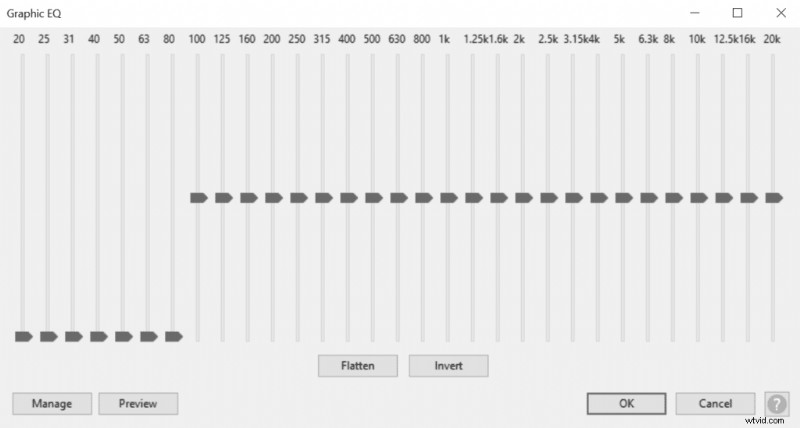
Si vous avez une voix plus profonde, vous voudrez peut-être supprimer uniquement jusqu'à 60 Hz, mais pour la plupart des hommes, jusqu'à 80 Hz sera un bon compromis.
Supprimez le bruit de l'équipement avec l'égaliseur paramétrique d'édition spectrale
Parfois, lorsque vous avez un sifflement dans votre audio, vous pouvez vous en débarrasser en utilisant l'égaliseur paramétrique d'édition spectrale et en ciblant les fréquences auxquelles se trouve le bruit. La plupart du temps, le bruit de sifflement est limité à une amplitude de fréquences très étroite et la suppression de ces fréquences éliminera le bruit sans trop affecter votre voix.
Pour repérer un tel bruit, ouvrez le spectrogramme et agrandissez-le autant que possible afin d'avoir une meilleure vue des fréquences. À l'aide de l'outil de sélection (F1), cliquez sur le spectrogramme et sélectionnez les fréquences indésirables, elles devraient ressembler à une ligne dans votre spectrogramme. Lorsque vous sélectionnez des fréquences, essayez d'être aussi précis que possible, vous ne voulez pas supprimer de fréquences supplémentaires en plus de celles qui causent le bruit.
Une fois que vous avez sélectionné les fréquences à l'origine du bruit de fond, supprimez-les à l'aide de l'égaliseur paramétrique d'édition spectrale :
- Sélectionnez les fréquences causant du bruit avec l'outil de sélection (F1)
- Allez à Effet->Égaliseur paramétrique d'édition spectrale
- Cliquez sur OK
Dans l'exemple ci-dessous, vous pouvez repérer le bruit autour de la plage de 2,3 kHz à 2,4 kHz. C'est le bruit des préamplis.
Cette méthode est très utile si vous avez une sorte de bruit provenant de votre équipement. Parfois, les microphones USB moins chers ont ce bruit inhérent ou ces préamplis si vous les utilisez à des niveaux de gain élevés. D'autres fois, vous pouvez entendre un tel bruit provenant d'un radiateur, d'un climatiseur ou d'un réfrigérateur.
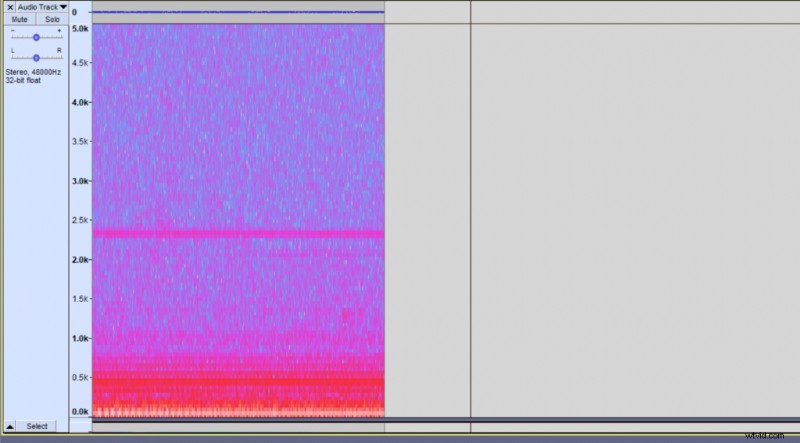
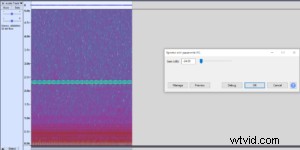
Supprimer le bruit de fond avec Noise Gate
Audacity n'a pas de noise gate intégré mais vous pouvez télécharger le noise gate Nyquist si vous ne l'avez pas déjà.
Comme pour l'égaliseur graphique, l'utilisation correcte du noise gate dans Audacity ne diminuera pas votre qualité audio, mais peut supprimer une grande partie du bruit de fond et c'est probablement le meilleur outil pour cela.
Voici comment supprimer le bruit de fond avec un Noise Gate dans Audacity :
- Jouer la partie calme de votre enregistrement
- Regardez l'indicateur de niveau de lecture et notez le niveau audio maximum indiqué par la ligne bleue
- Sélectionnez votre piste audio en double-cliquant dessus
- Aller à Effet->Noise Gate
- Réglez le seuil de Gate (dB) à environ 5 dB au-dessus du niveau de bruit de fond que vous avez mesuré auparavant
- Cliquez sur OK et répétez si nécessaire
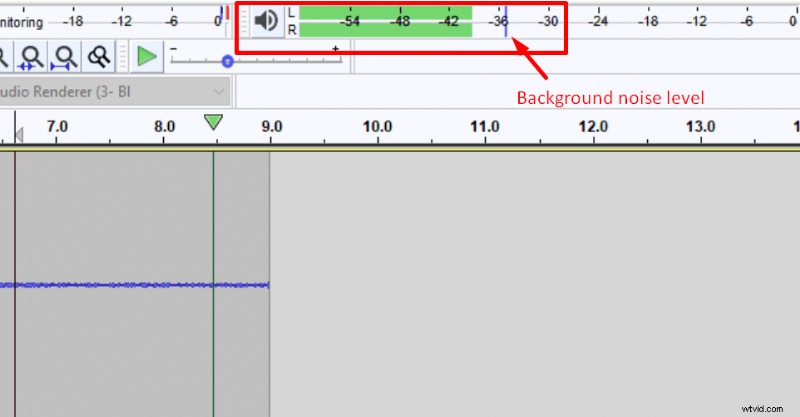
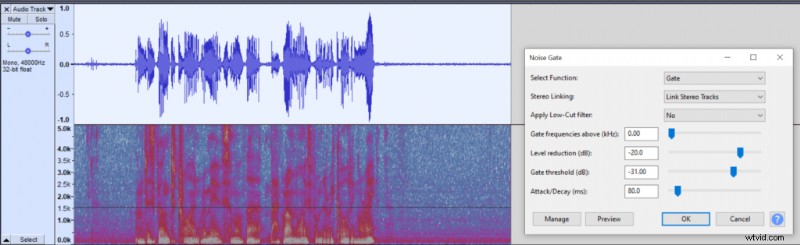
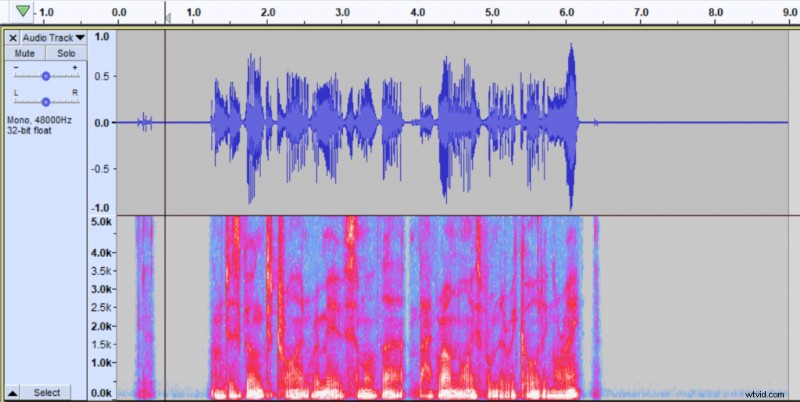
Supprimer le bruit de clic avec Click remover
Le dissolvant de clic traite des clics impairs dans votre enregistrement audio. Habituellement, il s'agit de clics sur le clavier ou de clics de bouche créés par la langue touchant le toit de la bouche, mais cela peut être n'importe quoi.
L'effet est assez inoffensif car il détecte très bien les clics, vous n'avez donc pas à vous soucier qu'il ruine les fréquences de votre voix là où les clics ne sont pas apparents.
Voici comment appliquer le suppresseur de clics d'Audacity :
- Sélectionnez votre piste audio
- Allez à Effet->Cliquez sur Suppression
- Utilisez les paramètres par défaut et cliquez sur OK.
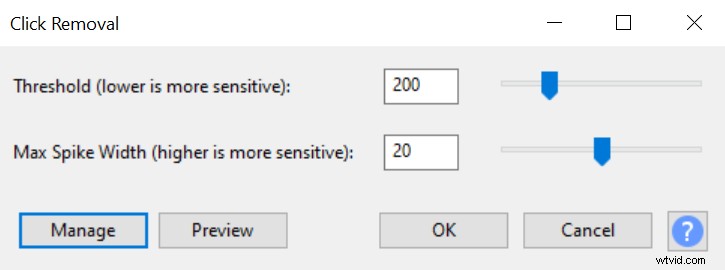
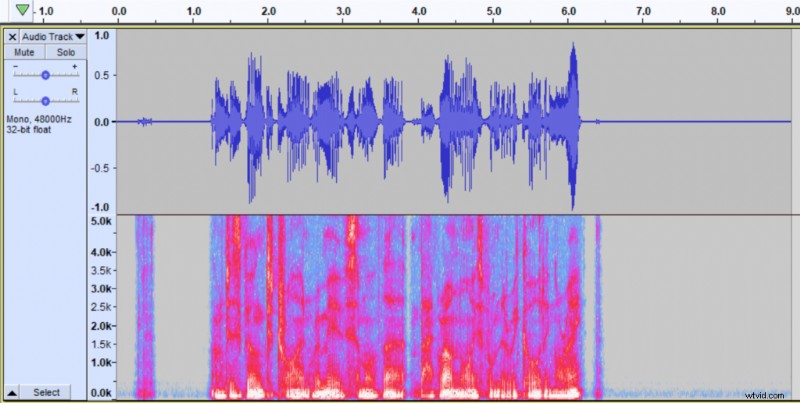
L'effet réduira le bruit du clavier de votre arrière-plan s'il y en a et il traitera le bruit de l'agitation dans votre chaise, des clics de bouche, etc.
Supprimer le bruit de fond manuellement
Après avoir appliqué les outils susmentionnés pour gérer le bruit de fond, j'aime nettoyer mon audio manuellement de tout bruit de fond restant. Pour le nettoyage manuel, j'utiliserais un outil de sélection (F1) et le bouton "Supprimer" du clavier.
Sélectionnez tout bruit apparent à l'aide de l'outil de sélection (F1) qui est également un outil par défaut dans Audacity et cliquez sur supprimer. Parfois, vous ne pouvez pas remarquer de bruits étranges dans votre audio simplement en regardant la forme d'onde, par conséquent, j'aime utiliser le mode multi-vue où la forme d'onde et le spectrogramme sont visibles.
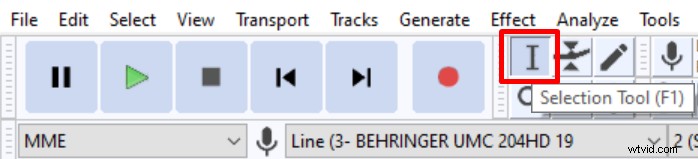
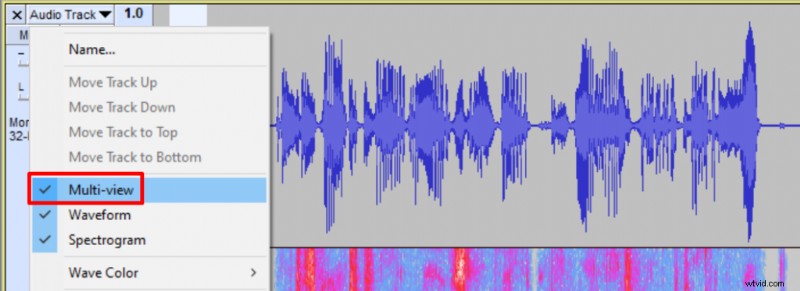
Supprimer le bruit de fond avec l'outil de réduction du bruit
Si vous n'êtes toujours pas satisfait du bruit de fond de votre audio après avoir appliqué tous les outils mentionnés précédemment, l'outil de réduction du bruit est votre dernière option. Il cause le plus de dommages à votre qualité audio et introduira probablement des artefacts audio, mais si le bruit de fond est très dur, vous voudrez peut-être utiliser cet outil efficace. C'est bon dans les situations où le bruit chevauche votre voix et vous ne pouvez pas vous en débarrasser en utilisant le noise gate.
Voici comment appliquer l'outil de réduction du bruit dans Audacity :
- Sélectionnez la partie calme de votre enregistrement audio avec le bruit de fond
- Allez à Effet->Réduction du bruit
- Cliquez sur Obtenir le profil de bruit
- Sélectionnez l'intégralité de votre enregistrement audio
- Ouvrez à nouveau l'effet Réduction du bruit et cliquez sur OK
Vous pouvez augmenter la sensibilité si vous pensez qu'il y a plus de bruit à supprimer de votre enregistrement, cependant, les paramètres par défaut sont généralement suffisants.

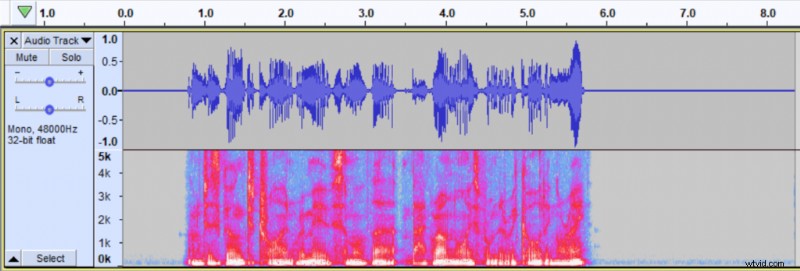
Vous pouvez en savoir plus sur les microphones à condensateur les plus silencieux ici et si vous envisagez de créer votre propre configuration d'enregistrement avec un minimum de bruit de fond, je vous recommande de suivre ce guide.
